
xampp中文版是一款功能强大的搭建XAMPP软件站的集成软件包(包括系统、编程和服务器软件),是一种用php语言编写程序的服务器。至于为什么叫xampp呢,是因为它拥有是一个功能全面的AMPP(Apache、MySQL、PHP、Perl)软件包,然后为了避免混淆,就加了一个X为首字母。xampp中文版可以运行任何程序:从个人主页到功能全面的产品站点都可以轻轻松松的运行。与其他同类型的程序相比它具有如下优点,首先xampp中文版是Linux平台上为数不多的可以使用的几种非商业AMPP中间件之一也就是说完全免费;再者它在操作及安装设置上都要比其他同类型的要快捷的多,但同时却包含了很多有用的软件包,可以简化诸如生成流量报告和加速 PHP 内容之类的任务。xampp中文版包含四个版本,可以完美的运行在Windows、Linux、Solaris、Mac OS X 等多种操作系统下安装使用。而且支持多种语言的运行,英文、简体中文、繁体中文、韩文、俄文、日文等等。
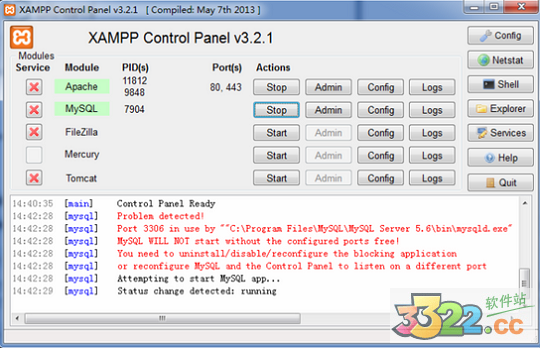
1、默认安装,直到选择软件的安装路径如下图,最好不需要选择c盘进行安装(如果安装,卸载会很麻烦)
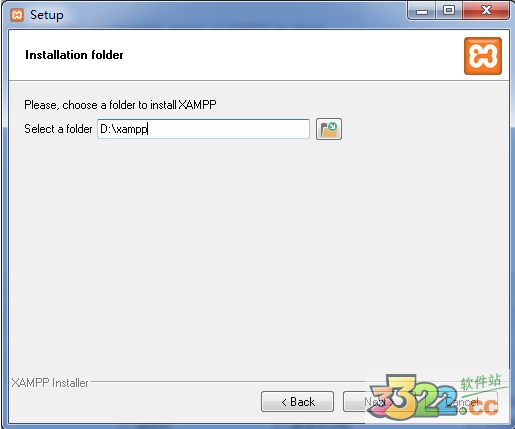
2、默认安装,直到安装完成
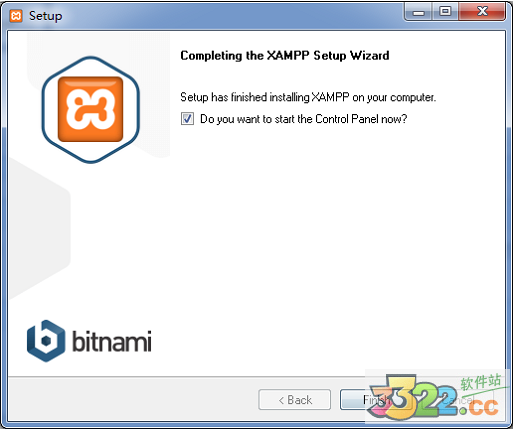
3、在网页输入http://localhost/xampp/index.php,出现如下图,安装成功
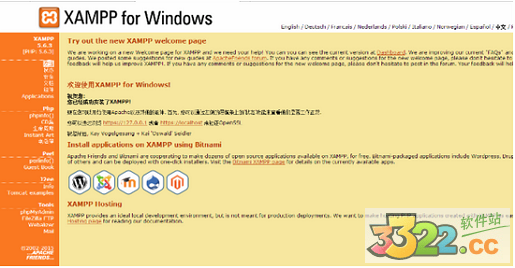
1、配置数据库:phpMyAdmin操作数据库和通过doc界面连接数据库或是通过mysql客户端界面控制。
PS:一般这一步会出现两张情况
1.如果用户没有装过mysql的,就会直接进行如下图

2.如果用户装过mysql或是设有登陆密码的,会有如下图情况

解决方法
1)找到config.inc.php(在程序的安装目录下)进行设置,需要修改phpmyadmin的配置文件,让其连接到MySQL数据库,用记事本打开 config.inc.php 文件,查找下面几个部分并修改
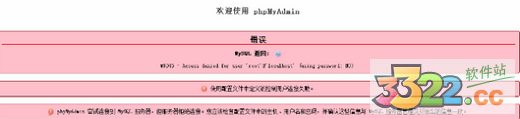
2)保存 config.inc.php 后,重启服务器即可访问 phpmyadmin了

2、开始正式的设置,点击“用户”,进入操作数据库界面
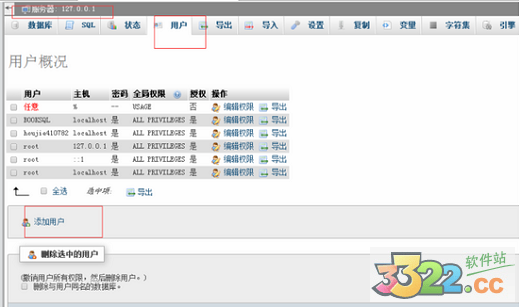
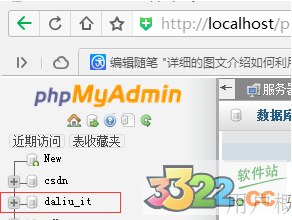
3、添加数据库用户。分配相应的权限。然后点击“执行”,创建会提示创建成功
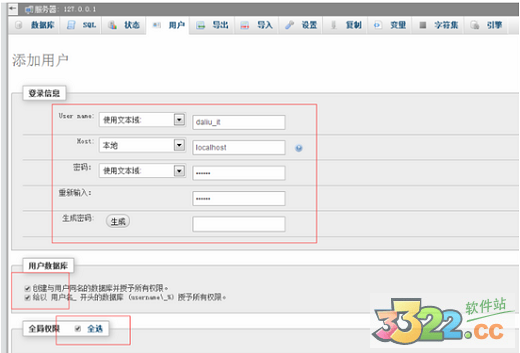
4、把下载好的WordPress程序包解压,然后把wordpress整个文件夹放到“xampphtdocs”目录里面。如下图
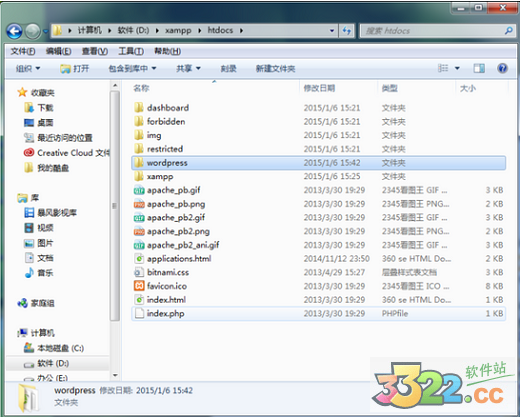
5、安装WordPress。访问:http://localhost/wordpress/出现以下的页面
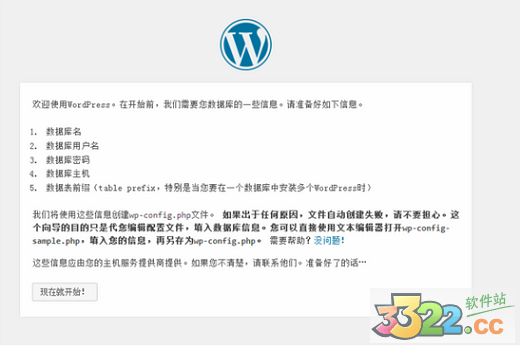
6、点击现在开始,然后填上刚刚建的数据库以及数据库名字及其密码
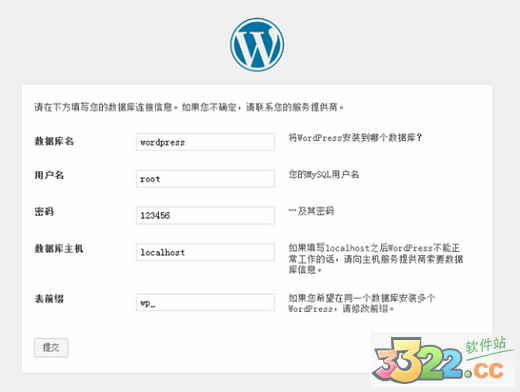
7、然后提交,提示完成。访问自己的本地网站:http://localhost/wordpress/
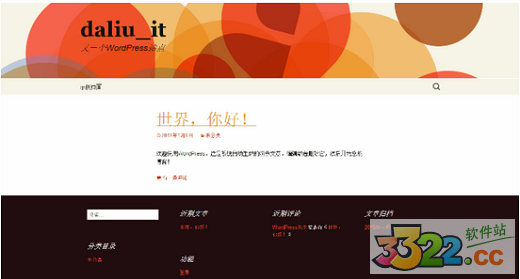
1、root等管理员密码无需在config.inc.php中更改。
2、只有pma不设置密码时,XAMPP主界面的MySQL database的状态才会显示为ACTIVATED状态!
3、不要使用XAMPP for Windows Version 1.5.2自带的mysql管理软件来设置。如果设置了,会在C:windowns目录下产生一个my.ini文件。如果要重新安装,则需要将此my.ini文件删除,以免影响后续设置。
4、必要时请更改默认端口,APACHE的默认端口是80,如果你装有IIS,就会有冲突。所以,要更改一个端口。打开xampp/apache/conf/httpd.conf,把 listen 80 改为其它的端口,如99,8080等等。
5、您可能会遇到安装了xampp,在本机通过localhost和ip都可以访问,但是局域网其它机器不能访问的问题。解决方法是:修改xampp/apache/httpd.conf,把Listen 80改成Listen 192.168.0.188:80,192.168.0.188换成您服务器的ip。
1、支援跨平台使用
2、可支援Xampp安装至USB随身碟内的Apache与Mysql资料库
3、安装与移除容易,安装只需解压缩档案,移除只需删除整个资料夹即可
4、软体整合了多种不同软件(如:MySQL、Perl、PHP等软件)
1、数据库管理功能优化.
2、在线升级,压力测试,并于我们功能优化.
3、增加一键迁移功能,转移目录不是梦.
4、增加服务清理功能.
5、增加ip信息读取,运行时间统计等功能.
6、兼容windows10各版本.
7、增加分享推广功能
8、配置文件增加hosts文件在线编辑.
9、FileZillaFTP正式更新为中文版
10、资源占用更小,经过测试cpu占用为1%,内存占用为30MB
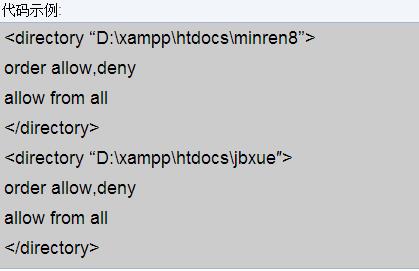
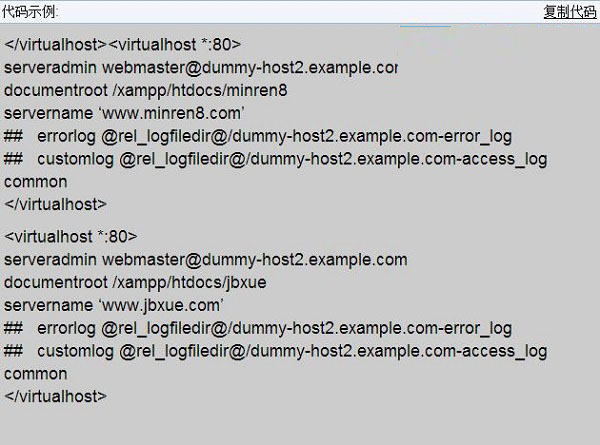
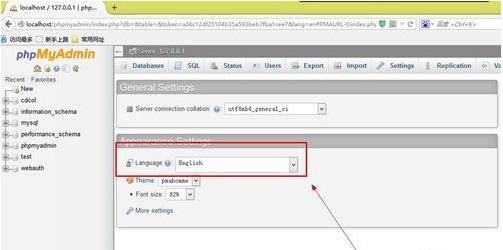
相关版本
下载地址
猜你喜欢
热门关键词
网友评论